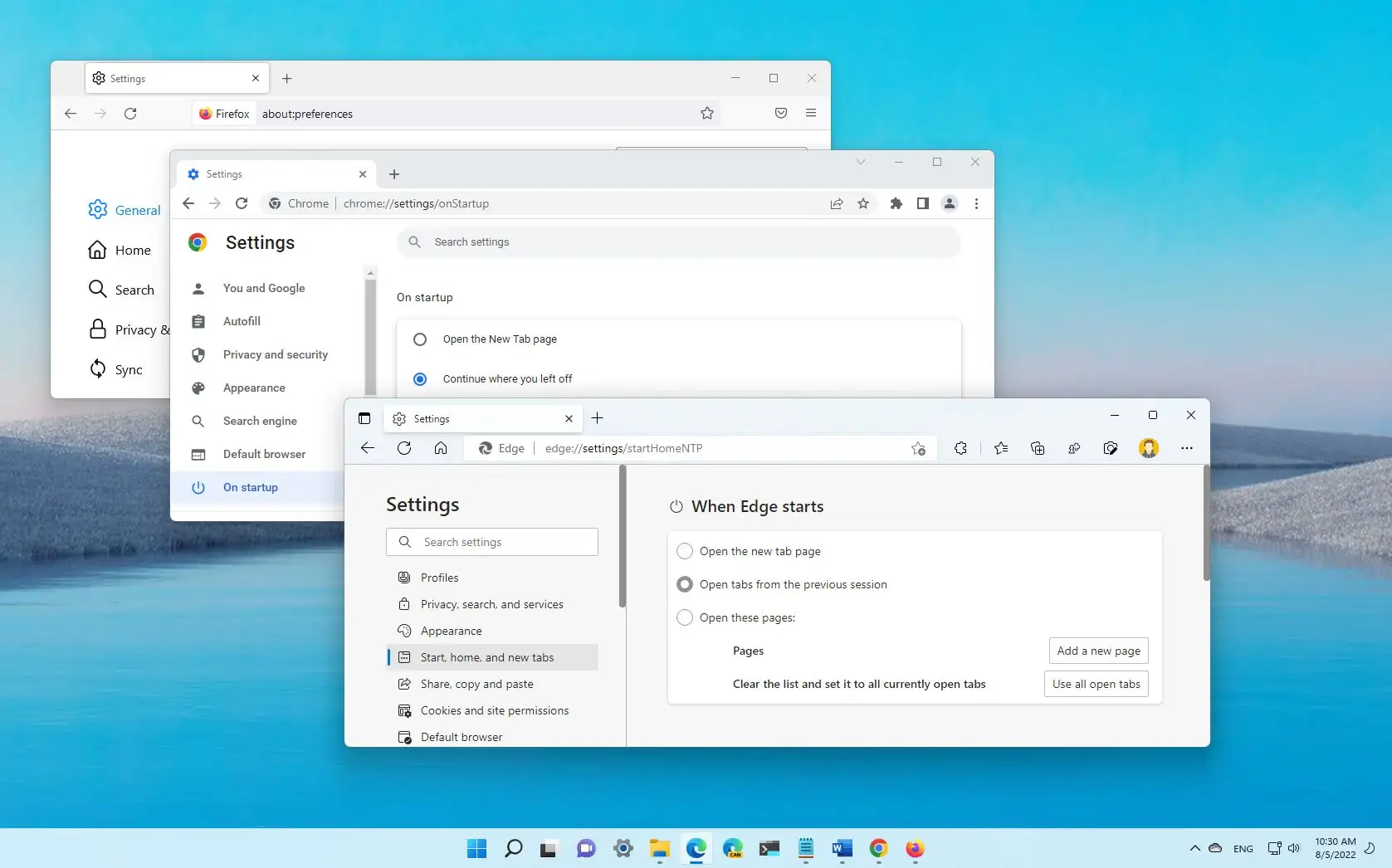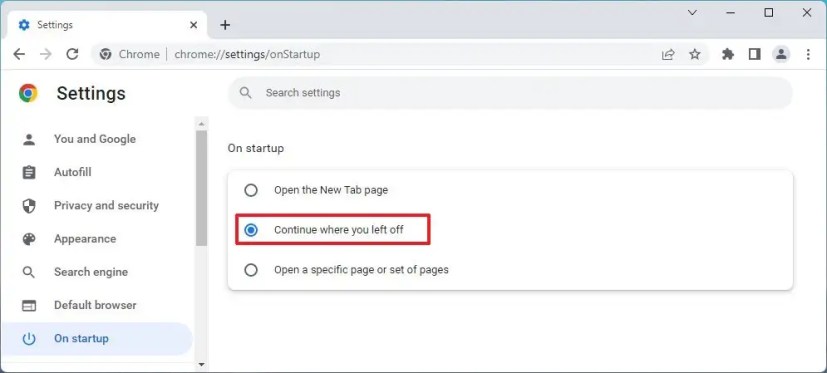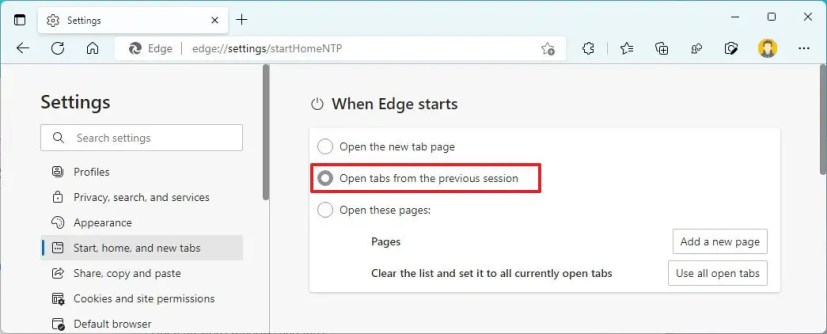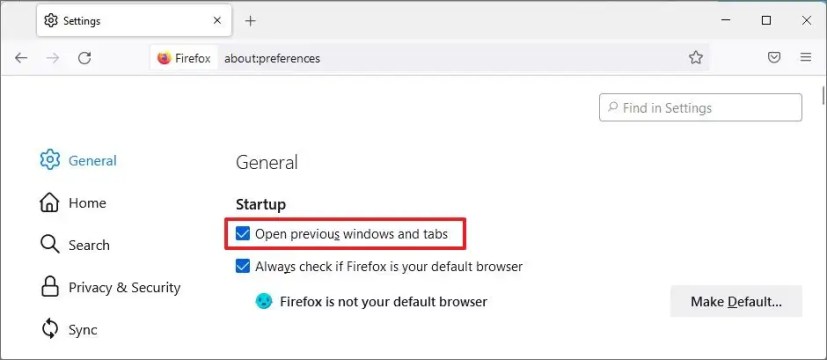Cela peut être une sensation terrible de perdre vos onglets et fenêtres ouverts si votre navigateur se ferme automatiquement pour installer une mise à jour, se bloque en raison d’un problème inattendu ou si vous cliquez sur le bouton de fermeture par erreur. Cependant, vous pouvez configurer le navigateur pour qu’il reprenne la session précédente afin de faciliter la reprise là où vous vous étiez arrêté.
Que vous utilisiez Chrome, Edge ou Firefox sur Windows 11 ou 10, pratiquement tous les navigateurs modernes incluent une option qui enregistre votre session en cours, vous permettant de reprendre toutes vos fenêtres et onglets là où vous vous étiez arrêté.
Ce guide vous apprendra les étapes pour configurer votre navigateur Web par défaut pour reprendre vos onglets et fenêtres au redémarrage sur Windows 11 ou 10.
Continuez là où vous vous étiez arrêté sur Chrome
Pour restaurer vos fenêtres et onglets précédents après un redémarrage sur Chrome, procédez comme suit :
Ouvert Google Chrome.
Cliquez sur le bouton de menu (trois points) dans le coin droit et sélectionnez le Réglages option.
Cliquer sur « Au démarrage. »
Sélectionnez le « Continuez là où vous vous êtes arrêté » option.
Une fois les étapes terminées, Chrome rechargera votre session de version précédente après avoir redémarré le navigateur sur votre ordinateur.
Continuez là où vous vous étiez arrêté sur Edge
Pour restaurer votre session précédente sur Microsoft Edge, procédez comme suit :
Ouvert Bord Microsoft.
Cliquez sur le bouton de menu (trois points) dans le coin droit et sélectionnez le Réglages option.
Cliquer sur « Démarrer, accueil et nouveaux onglets. »
Dans la section « Où Edge commence », sélectionnez le « Ouvrir les onglets de la session précédente » option.
Une fois les étapes terminées, Microsoft Edge reprend là où vous vous étiez arrêté après le redémarrage de l’ordinateur ou du navigateur.
Continuez là où vous vous étiez arrêté sur Firefox
Pour reprendre les fenêtres et les onglets là où vous vous étiez arrêté avec Mozilla Firefox, procédez comme suit :
Ouvert MozillaFirefox.
Cliquez sur le bouton de menu (trois points) dans le coin droit et sélectionnez le Réglages option.
Cliquer sur Général.
Dans la section « Démarrage », cochez la case « Ouvrir les fenêtres et les onglets précédents » option.
Une fois que vous avez terminé les étapes, lorsque Firefox redémarre, la session précédente se charge, vous permettant de reprendre là où vous vous étiez arrêté.